win10鼠标双击变成属性怎么回事 win10双击左键变成打开文件属性怎么解决
更新时间:2023-09-15 17:35:16作者:haoxt
我们在操作电脑的时候,基本是通过鼠标的单击或双击来操作,一般鼠标双击文件是打开,不过有些用户在win10纯净版系统双击鼠标却打开了属性,而不是打开文件,那么win10鼠标双击变成属性怎么回事呢?出现这个问题可能是键盘卡了,下面小编就来教大家win10双击左键变成打开文件属性怎么解决的教程。
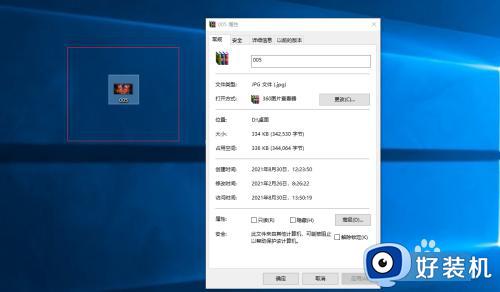
解决方法一:
检查键盘上左右两个Alt键是否卡住了,在按下alt键的时候,双击鼠标就会打开属性。

解决方法二:
1、进入系统,按Win+i打开Windows设置。
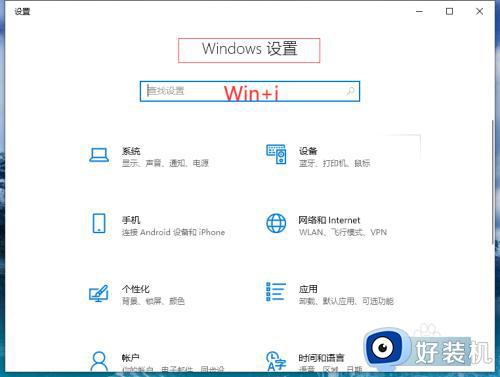
2、打开Windows设置,点击“轻松使用”。
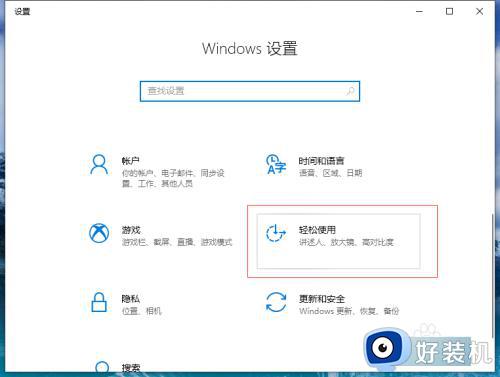
3、点击“键盘”,在右侧可以看到粘滞键功能开启。
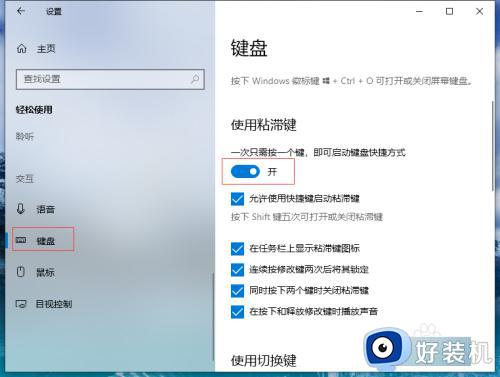
4、首先关闭“使用粘滞键”。
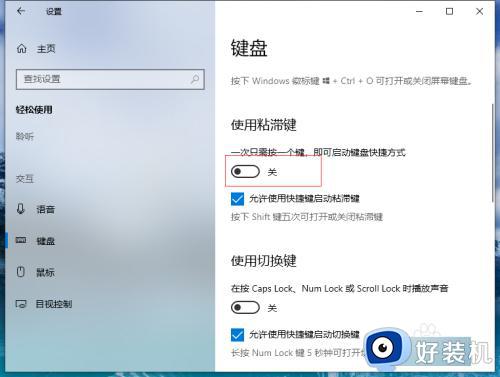
5、再取消勾选“允许使用快捷键启动粘滞键”。
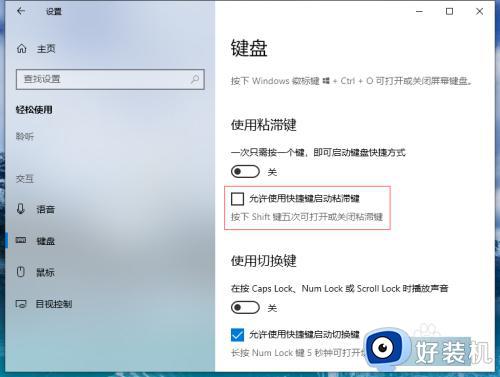
以上就是win10鼠标双击变成属性怎么回事以及怎么解决的方法,如果你遇到了这个问题,就可以按照上面介绍的方法来解决,希望对大家有帮助。
win10鼠标双击变成属性怎么回事 win10双击左键变成打开文件属性怎么解决相关教程
- win10双击鼠标打开属性的解决方法 win10
- win10为什么双击图标出来的是属性 win10双击图标出现属性怎么解决
- win10双击打不开文件怎么办 win10双击打开不了文件夹如何解决
- win10开始菜单左键点击无效右击可以怎么回事 window10开始菜单左键点不开的解决方法
- win10系统每次开机后要鼠标双击任务栏才能完成加载怎么办
- win10 右键打开慢怎么回事 win10电脑右键点文件变慢如何修复
- win10电脑鼠标右键没有属性选项怎么弄 win10电脑右键没有属性如何解决
- 新版win10电脑属性怎样改成旧版 新版win10电脑属性改成旧版的方法步骤
- win10点右键自动关闭文件夹怎么办 win10右击文件夹会闪退处理方法
- win10文件右键菜单太长怎么办 win10点击文件右键菜单特别长处理方法
- win10拼音打字没有预选框怎么办 win10微软拼音打字没有选字框修复方法
- win10你的电脑不能投影到其他屏幕怎么回事 win10电脑提示你的电脑不能投影到其他屏幕如何处理
- win10任务栏没反应怎么办 win10任务栏无响应如何修复
- win10频繁断网重启才能连上怎么回事?win10老是断网需重启如何解决
- win10批量卸载字体的步骤 win10如何批量卸载字体
- win10配置在哪里看 win10配置怎么看
win10教程推荐
- 1 win10亮度调节失效怎么办 win10亮度调节没有反应处理方法
- 2 win10屏幕分辨率被锁定了怎么解除 win10电脑屏幕分辨率被锁定解决方法
- 3 win10怎么看电脑配置和型号 电脑windows10在哪里看配置
- 4 win10内存16g可用8g怎么办 win10内存16g显示只有8g可用完美解决方法
- 5 win10的ipv4怎么设置地址 win10如何设置ipv4地址
- 6 苹果电脑双系统win10启动不了怎么办 苹果双系统进不去win10系统处理方法
- 7 win10更换系统盘如何设置 win10电脑怎么更换系统盘
- 8 win10输入法没了语言栏也消失了怎么回事 win10输入法语言栏不见了如何解决
- 9 win10资源管理器卡死无响应怎么办 win10资源管理器未响应死机处理方法
- 10 win10没有自带游戏怎么办 win10系统自带游戏隐藏了的解决办法
